フローチャート作成ソフトEdrawを使ったグラフィックデザイン図面の具体的な作成方法
php エディタ Apple は、Edraw フローチャート作成ソフトウェアと呼ばれる多機能ツールを導入し、ユーザーに包括的かつ効率的なフローチャート設計ソリューションを提供します。初心者でも経験豊富な設計者でも、Edraw フローチャート作成ソフトウェアは実際のニーズに最適な設計ソリューションを提供できます。このソフトウェアを使用すると、豊富なビジュアル グラフィック ライブラリやその他の機能モジュールを使用して、フローチャートをすばやく作成し、プロジェクトのニーズに応じて柔軟に調整できます。同時に、Edraw フローチャート作成ソフトウェアは複数のエクスポート形式もサポートしているため、作業がより便利になります。
1. フローチャート作成ソフトEdrawを開き、新規[間取り]を選択し、ソフト右側にある対応するテンプレートまたは作例を選択して作図を開始します。
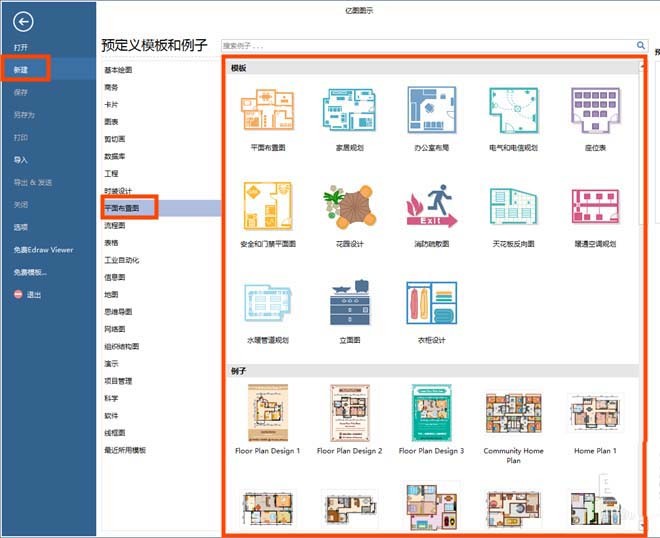
2. 基本的な外壁構造を作成します。緑色の制御点をドラッグし、寸法テキストをダブルクリックして長さと幅を入力すると、それに応じて形状が変更されます。
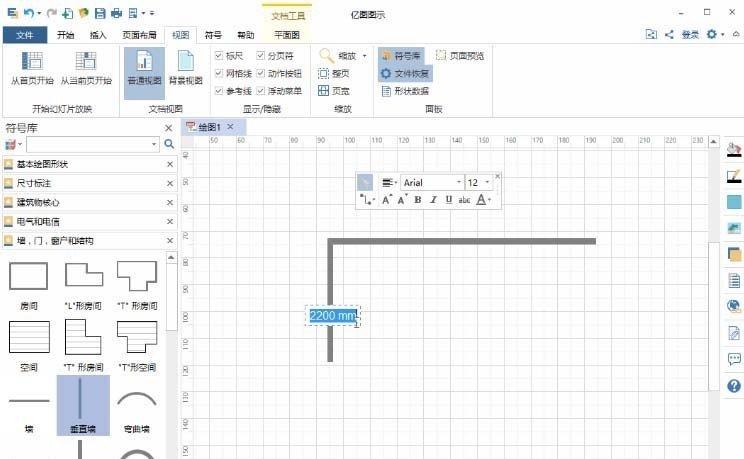
3. [壁、ドア、窓、構造物] シンボル ライブラリから、壁の形状を図面ページにドラッグします。緑色の制御点をドラッグして、壁のサイズを変更するか、壁の長さの値を変更します。 1 つの壁を別の壁にドラッグします。終点が赤に変わったらマウスを放すと、2 つの壁がスナップします。
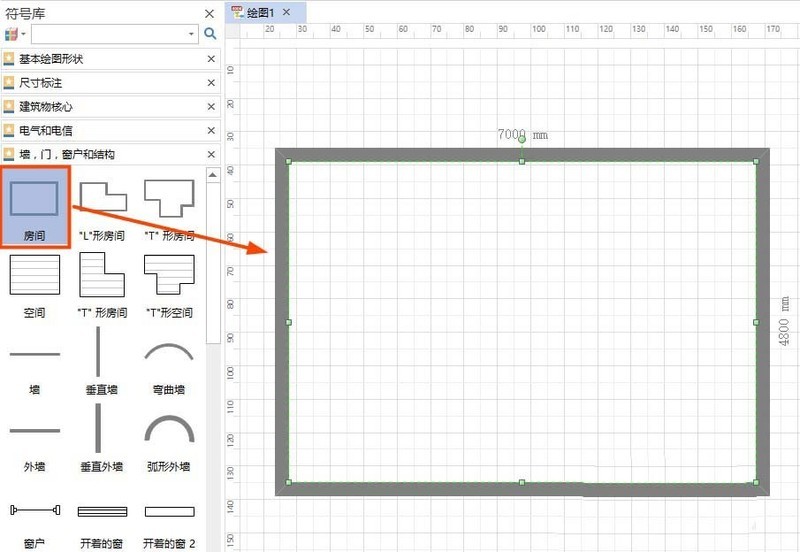
4. ドアの開く方向を設定するには、ドアの形状を右クリックし、右クリックメニューの上下反転または左右反転ボタンを選択して設定できます。黄色の制御点をドラッグして、ドアの向きと角度を変更します。
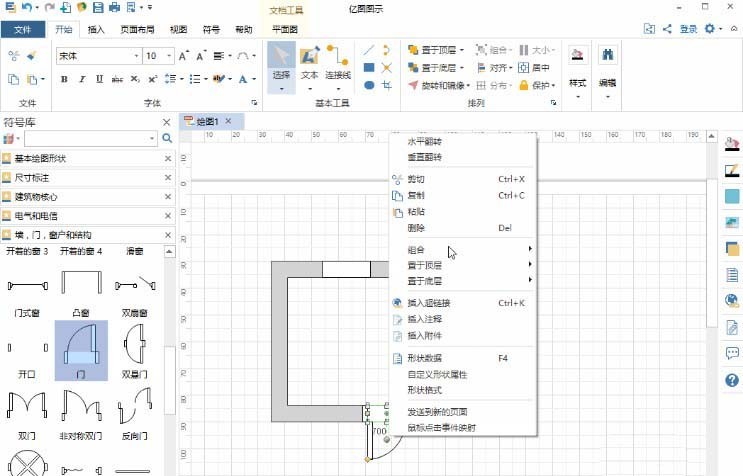
5. 緑の植物を追加して美しくすることもできます。お気に入りの植物を植物シンボル ライブラリから図面ページにドラッグするだけです。
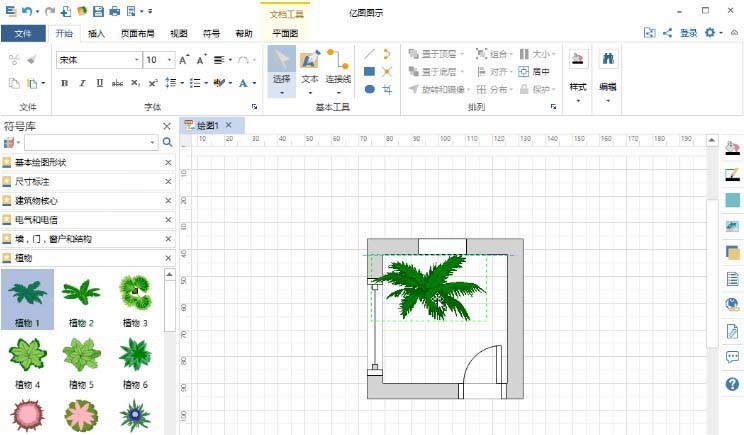
6. 最後に、壁に定規を追加します。フローティング ボタンで単位、精度、角度、補助線のオプションを設定できます。すると、グラフィックデザインの図面が出てきました。
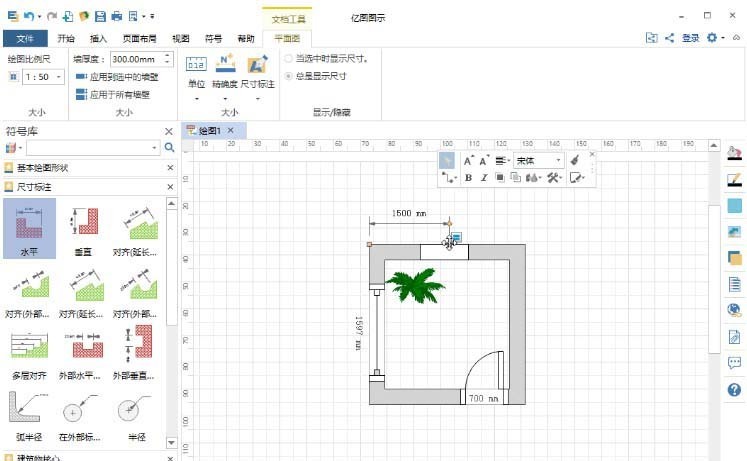
以上がフローチャート作成ソフトEdrawを使ったグラフィックデザイン図面の具体的な作成方法の詳細内容です。詳細については、PHP 中国語 Web サイトの他の関連記事を参照してください。

ホットAIツール

Undresser.AI Undress
リアルなヌード写真を作成する AI 搭載アプリ

AI Clothes Remover
写真から衣服を削除するオンライン AI ツール。

Undress AI Tool
脱衣画像を無料で

Clothoff.io
AI衣類リムーバー

Video Face Swap
完全無料の AI 顔交換ツールを使用して、あらゆるビデオの顔を簡単に交換できます。

人気の記事

ホットツール

メモ帳++7.3.1
使いやすく無料のコードエディター

SublimeText3 中国語版
中国語版、とても使いやすい

ゼンドスタジオ 13.0.1
強力な PHP 統合開発環境

ドリームウィーバー CS6
ビジュアル Web 開発ツール

SublimeText3 Mac版
神レベルのコード編集ソフト(SublimeText3)

ホットトピック
 1677
1677
 14
14
 1431
1431
 52
52
 1333
1333
 25
25
 1279
1279
 29
29
 1257
1257
 24
24
 AIテクノロジーを使用して完璧なID写真を生成する方法は?
May 15, 2025 pm 07:45 PM
AIテクノロジーを使用して完璧なID写真を生成する方法は?
May 15, 2025 pm 07:45 PM
ID写真ジェネレーターを使用すると、写真スタジオに行って時間と労力を節約することなく、必要なID写真を簡単に作成できます。 1.最初に、古い写真をインテリジェントに修復する機能を有効にします。 2.ページでID写真作成オプションを選択します。 3.ダブルクリックして編集する必要がある画像ファイルを開きます。 4.少し待つと、システムは1インチID写真を自動的に生成します。 5.他のサイズが必要な場合は、調整オプションで適切なサイズを選択してください。 6.バックグラウンドの変更オプションをクリックします。 7.色の背景からお気に入りの背景色を選択します。 8。[保存]ボタンをクリックして、ID写真を保存します。




